หลังจากเปิดโปรแกรมแล้ว ลอง import ภาพเข้ามาสักภาพครับแล้วไปเลือกที่แท็บ Develop
พาแนล Histogram จะอยู่ขวามือบนนะครับ มาดูองค์ประกอบรวมของพาแนลก่อน
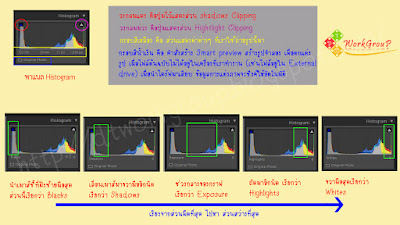
การอ่านกราฟก็เหมือนทั่วไป แกนแนวนอนเรียงจากมืดไปหาสว่าง(ซ้ายไปขวา) แกนแนวตั้งบอกปริมาณจากน้อยไปหามาก(ล่างขึ้นบน)
มาดูรูปที่ 1 สมมติว่าถ่ายมาได้แบบนี้จากตัวกล้องเลย (อันนี้ผมดึง Exprosure ลงนะครับ เพื่อทำเป็นภาพตัวอย่าง)
1. Shadows clipping คือ ส่วนที่มืดมาก จนเส้นกราฟล้นไปทางซ้ายมือ ถ้าถ่ายภาพมาได้แบบนี้ ส่วนที่ถูก Clipping ตัดออกไป จะไม่สามารถดึงรายละเอียดกลับมาได้เลย คือมืดจนจมไปเลย หากเราดูด้วยตาจะเห็นว่ามีพื้นที่ที่เป็นสีดำมากมาย แต่ไม่โดนไฮไลท์สีน้ำเงิน แสดงว่าจุดนั้นยังสามาถดึงรายละเอียดกลับมาได้ไม่มากก็น้อย
รูปที่ 2 ครับ สมมติปรับค่ากล้องแล้วถ่ายใหม ได้ภาพสว่างแบบข้างล่างนี้
2. Hightlight Clipping คือ ส่วนที่สว่างมาก จนเส้นกราฟล้นไปทางขวามือ เช่นเดียวกันส่วนที่สว่างจนถูกตัดทิ้ง จะไม่สามารถดึงรายละเอียดกลับมาได้เลย คือสว่างจนเป็นสีขาวไปเลย สังเกตุด้วยตายังมีพื้นที่สีขาวอีกเยอะ แต่ไม่โดนไฮไลท์สีแดง แสดงว่ายังดึงกลับมาได้ไม่มากก็น้อย
รูปที่ 3 ผมปรับกล้องแล้วถ่ายใหม่อีกครั้ง ได้รูปแบบข้างล่างนี้
3. เมื่อคลิกทั้ง Shadows clipping และ Hightlight clipping แล้วไม่มีจุดไฮไลท์สีน้ำเงินและสีแดง นั่นแสดงว่าภาพที่เราถ่ายมานั้น เก็บรายละเอียดได้ครอบคลุมทั้งหมด สามารถนำมาดึง Exprosure ได้ (ดึงเพิ่ม/ลดแสง) สังเกตุว่าเส้นกราฟจะไม่ล้นขอบด้านขวาและด้านซ้าย ไม่มีส่วนที่ถูก Clipping ออก
***เพราะฉะนั้น เมื่อท่านกดชัตเตอร์ไปแล้ว ควรที่จะดู Histogram บนกล้องด้วยว่ามีส่วนล้นขอบหรือไม่ ถ้ามีส่วนล้น ควรถ่ายใหม่เลยครับ เพื่อให้ได้ภาพที่สามารถนำมาต่อยอดในการแต่งภาพได้ดี
นอกจากนี้ Histogram ของ LR ยังสามารถช่วยให้เราปรับแสงเบื้องต้นได้ด้วย โดยการคลิกเมาส์ค้างไว้ในโซนที่เราต้องการปรับ (Blacks Shadows Exprosure hightlights whites) แล้วลากเมาส์ไปทางซ้ายหากต้องการลดแสงในโซนนั้นลง หรือ ลากเมาส์ไปทางขวา เมื่อต้องการเพิ่มแสงให้โซนนั้น เส้นกราฟในโซนจะย้ายตามทิศทางการลากเมาส์ของเรา ดูรูปประกอบด้านล่าง
การปรับค่าในแต่ละโซนจะสามารถปรับได้สูงสุด +100 และ ลดต่ำสุดได้ -100
***แนะนำพิเศษ โดยทั่วไปการปรับค่าของผม จะไม่ใช้ + หรือ - เกิน 20 จะเลือกปรับโซนละนิดหน่อย เพราะหากปรับมากไปทำให้ภาพสูญเสียคุณภาพ(เมื่อซูมดู 100%) จะปรับเกินนี้ก็ต่อเมื่อไม่มีทางเลือกแล้ว นอกจากนี้การปรับค่าผมยังรักษาสมดุลด้วยเช่น เมื่อ whites -20 ก็ควรไปดัน Blacks +20 (ผิดหรือถูกหลักไม่รู้ อันนี้ประสบการณ์ผมล้วนๆ) ดูได้จากรูปด้านล่างนี้
สรุปบทนี้ ... การถ่ายภาพให้ได้ภาพที่ดีมีคุณภาพนั้น จะต้องพึ่ง Histrogram ซึ่งเป็นเหมือนเข็มทิศของนักถ่ายภาพเลย (การดูภาพด้วยตาจากจอ LCD บนกล้องอาจไม่เพียงพอ) การได้ภาพที่ดีเป็นต้นทุน ทำให้นำไปปรับแต่งได้ โดยไม่เสียคุณภาพหรือเสียไปน้อยมาก อ้อ..ลืมแนะนำว่า ภาพที่จะนำมาปรับแต่งนั้น ควรเลือกใช้ไฟล์ RAW เนื่องจากมีการเก็บค่าความลึกของสีมากกว่าไฟล์แบบ JPEG ลึกแล้วดีกว่ายังไง>> สามารถขุดได้เยอะกว่าไงครับ อิอิ
...ติดตาม..ตอนต่อไป









ไม่มีความคิดเห็น :
แสดงความคิดเห็น